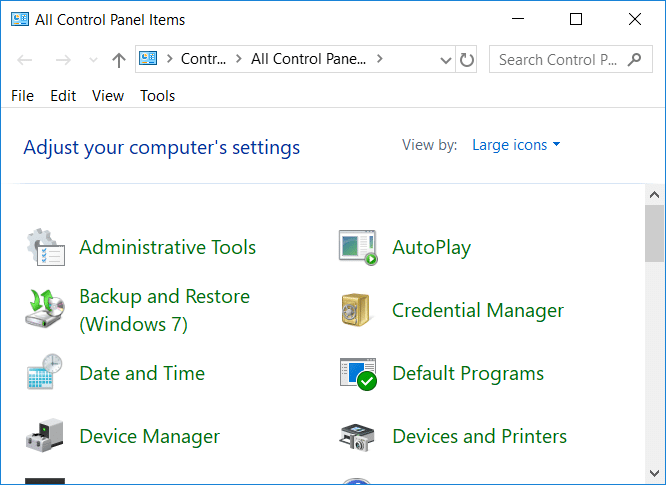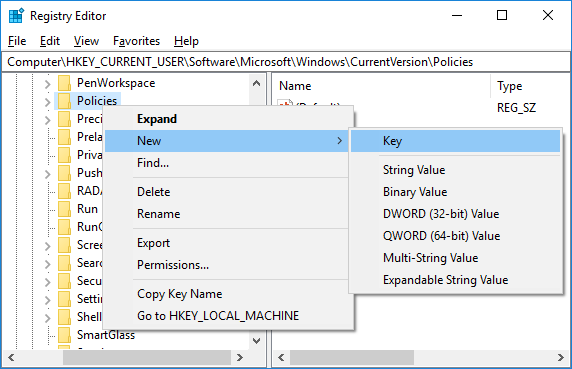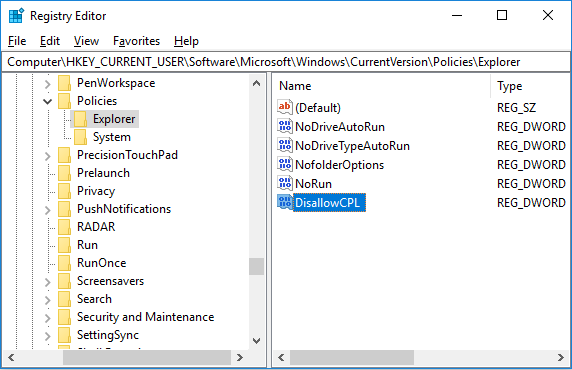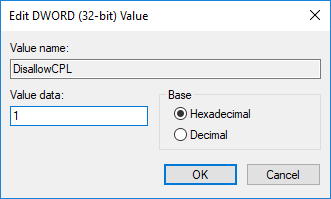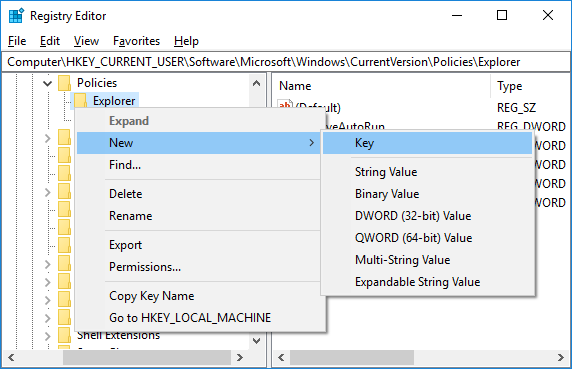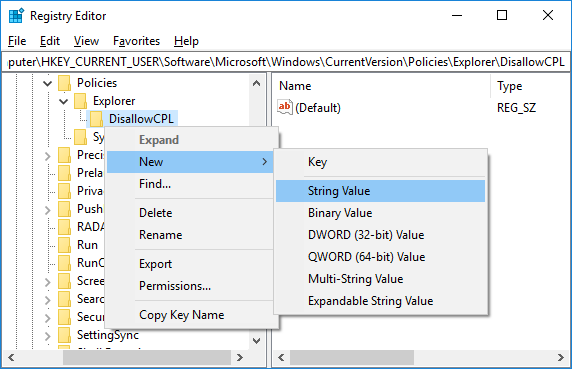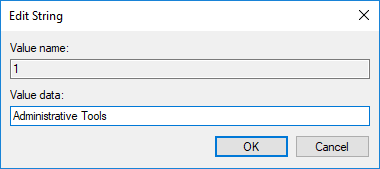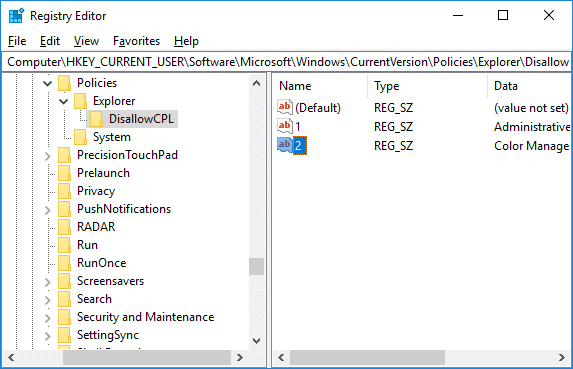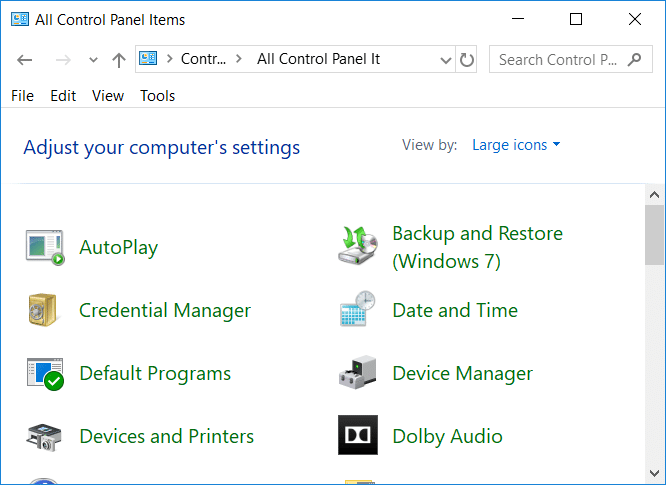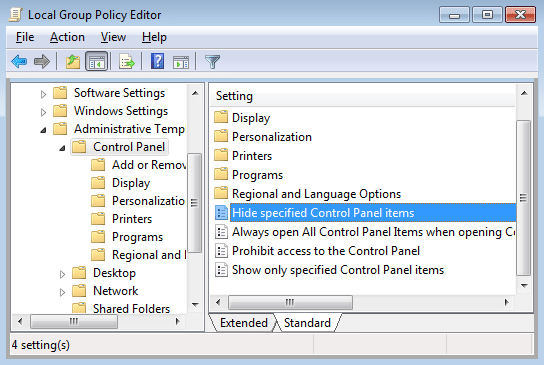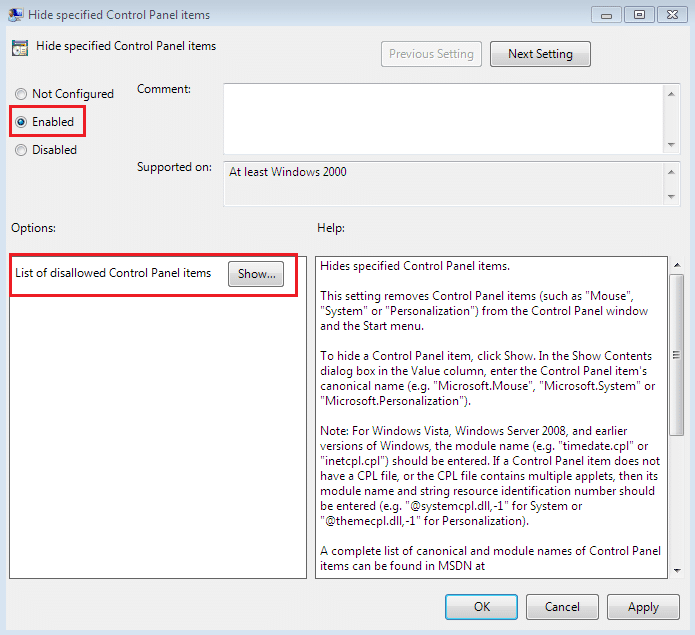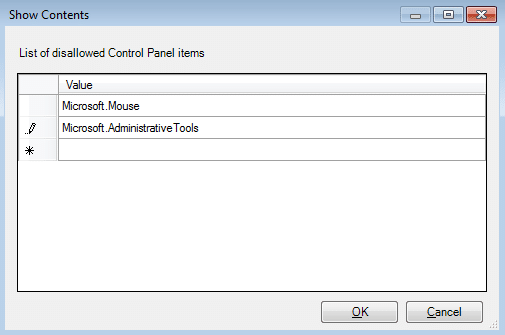Hide Items from Control Panel در ویندوز 10: Control Panel یکی از مهم ترین اجزای ویندوز است که به کاربر امکان تغییر تنظیمات سیستم را می دهد. اما با معرفی ویندوز 10، اپلیکیشن Settings برای جایگزینی کنترل پنل کلاسیک در ویندوز ایجاد شد. اگرچه کنترل پنل هنوز در سیستم با تعداد زیادی گزینه وجود دارد که هنوز در برنامه تنظیمات در دسترس نیستند، اما اگر رایانه شخصی خود را با دوستان خود به اشتراک می گذارید یا از رایانه شخصی خود به صورت عمومی استفاده می کنید، ممکن است بخواهید موارد خاصی را پنهان کنید. اپلت ها در کنترل پنل
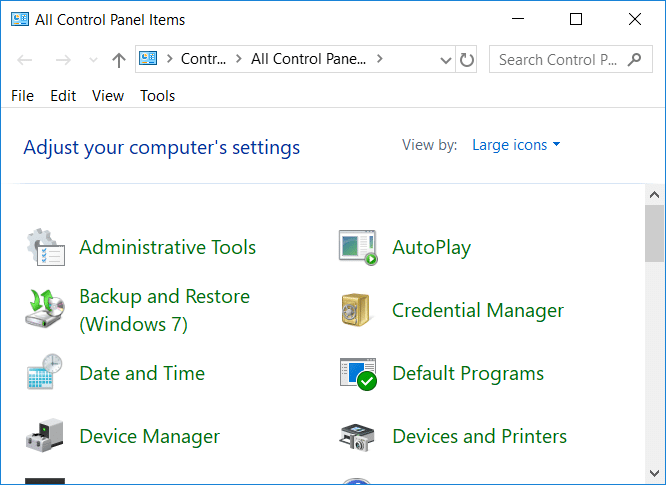
کنترل پنل کلاسیک هنوز توسط بسیاری از کاربران در برنامه تنظیمات استفاده می شود و دارای گزینه هایی مانند ابزارهای مدیریتی، پشتیبان گیری سیستم، امنیت و نگهداری سیستم و غیره است که در برنامه تنظیمات وجود ندارد. بنابراین بدون اتلاف وقت، بیایید نحوه مخفی کردن موارد از کنترل پنل در ویندوز 10 را با کمک آموزش لیست شده زیر مشاهده کنیم.
فهرست
موارد را از کنترل پنل در ویندوز 10 مخفی کنید
مطمئن شوید که یک نقطه بازیابی را فقط در صورتی که مشکلی پیش بیاید ایجاد کنید.
روش 1: مخفی کردن موارد از کنترل پنل در ویندوز 10 با استفاده از ویرایشگر رجیستری
ویرایشگر رجیستری یک ابزار قدرتمند است و هر کلیک تصادفی می تواند به سیستم شما آسیب برساند و یا حتی آن را از کار بیاندازد. تا زمانی که مراحل ذکر شده در زیر را با دقت دنبال کنید، نباید مشکلی داشته باشید. اما قبل از انجام این کار، مطمئن شوید که یک نسخه پشتیبان از رجیستری خود ایجاد کنید ، در صورتی که مشکلی پیش بیاید.
توجه: اگر Windows Pro یا Enterprise Edition دارید، می توانید به سادگی از این روش صرف نظر کرده و روش بعدی را دنبال کنید.
1. Windows Key + R را فشار دهید سپس regedit را تایپ کنید و Enter را بزنید.

2. به کلید رجیستری زیر بروید:
HKEY_CURRENT_USER\SOFTWARE\Microsoft\Windows\CurrentVersion\Policies\Explorer

3. حالا اگر اکسپلورر را میبینید، میتوانید بروید، اما اگر ندیدید، باید آن را ایجاد کنید. بر روی Policies کلیک راست کرده سپس روی New > Key کلیک کنید و نام این کلید را Explorer بگذارید.
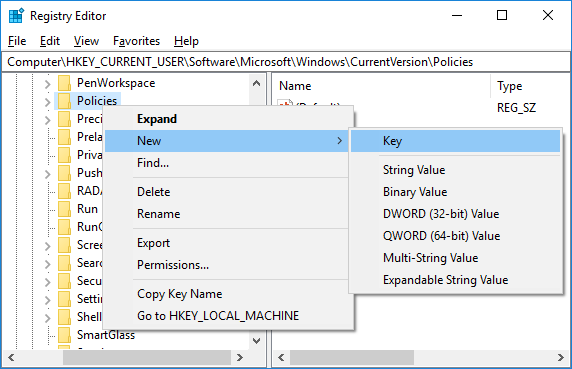
4. دوباره روی Explorer راست کلیک کنید و سپس New > DWORD (32-bit) Value را انتخاب کنید . نام این DWORD جدید ایجاد شده را DisallowCPL بگذارید.
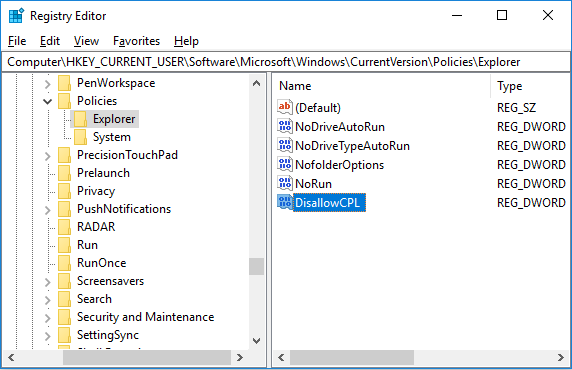
5. روی DisallowCPL DWORD دوبار کلیک کنید و مقدار آن را به 1 تغییر دهید و سپس روی OK کلیک کنید.
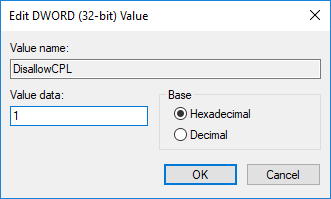
توجه: برای خاموش کردن مخفی کردن آیتم های کنترل پنل کافی است مقدار DisallowCPL DWORD را دوباره به 0 تغییر دهید.

6. به طور مشابه، روی Explorer کلیک راست کرده و New > Key را انتخاب کنید . نام این کلید جدید را DisallowCPL بگذارید.
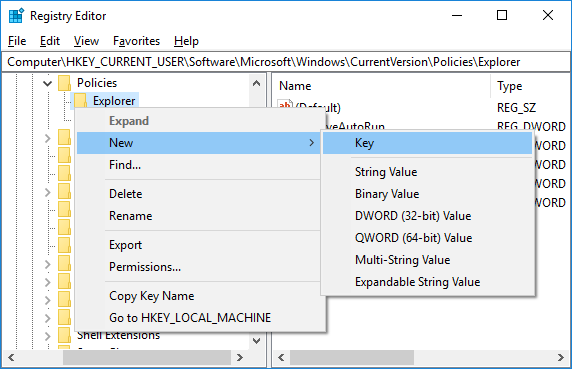
7-بعد، مطمئن شوید که در مکان زیر قرار دارید:
KEY_CURRENT_USER\Software\Microsoft\Windows\CurrentVersion\Policies\Explorer\DisallowCPL
8. کلید DisallowCPL را انتخاب کنید سپس روی آن راست کلیک کرده و New > String Value را انتخاب کنید .
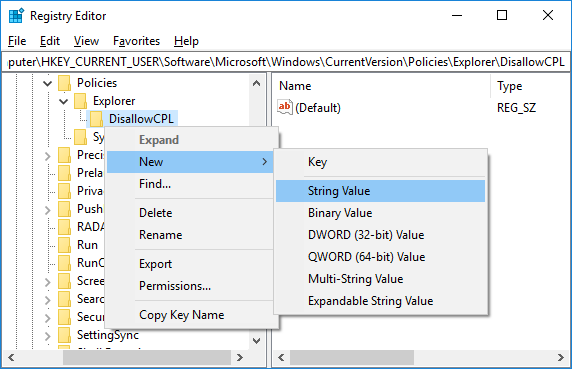
9. نام این رشته را 1 بگذارید و Enter را بزنید. روی این رشته دوبار کلیک کنید و در قسمت Value data مقدار آن را به نام آیتم خاصی که می خواهید در کنترل پنل پنهان کنید تغییر دهید.
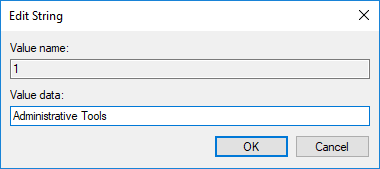
به عنوان مثال: در قسمت مقدار داده، می توانید از یکی از موارد زیر استفاده کنید: NVIDIA Control Panel، Syn Center، Action Center، Administrative Tools. مطمئن شوید که همان نام نماد آن را در کنترل پنل (نمایش نمادها) وارد کنید.
10. مراحل 8 و 9 بالا را برای سایر موارد کنترل پنل که می خواهید پنهان کنید، تکرار کنید. فقط مطمئن شوید که هر بار که یک رشته جدید را در مرحله 9 اضافه می کنید، تعداد استفاده از آن را به عنوان نام مقدار افزایش دهید، مثلاً 1،2،3،4، و غیره.
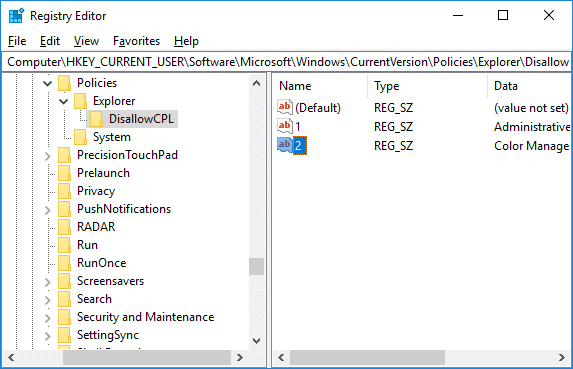
11. ویرایشگر رجیستری را ببندید و کامپیوتر خود را مجددا راه اندازی کنید تا تغییرات ذخیره شود.
12. پس از راه اندازی مجدد، می توانید با موفقیت موارد را از کنترل پنل در ویندوز 10 مخفی کنید.
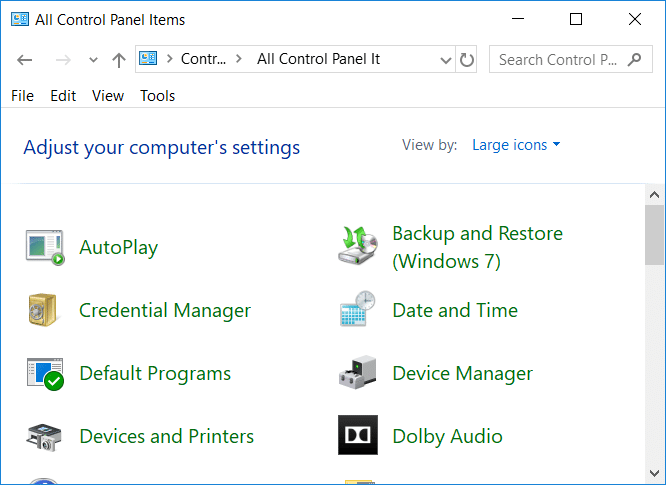
توجه: ابزارهای مدیریتی و مدیریت رنگ در کنترل پنل پنهان است.
روش 2: مخفی کردن موارد از کنترل پنل در ویندوز 10 با استفاده از ویرایشگر خط مشی گروه
توجه: این روش فقط برای کاربران Windows 10 Pro و Enterprise Edition کار می کند، اما مراقب باشید زیرا gpedit.msc ابزار بسیار قدرتمندی است.
1. Windows Key + R را فشار دهید سپس gpedit.msc را تایپ کنید و Enter را بزنید.

2. به مکان زیر بروید:
پیکربندی کاربر > الگوهای اداری > پنل کنترل
3. مطمئن شوید که Control Panel را انتخاب کرده اید سپس در پنجره سمت راست روی خط مشی "Hide specified Control Panel items" دوبار کلیک کنید .
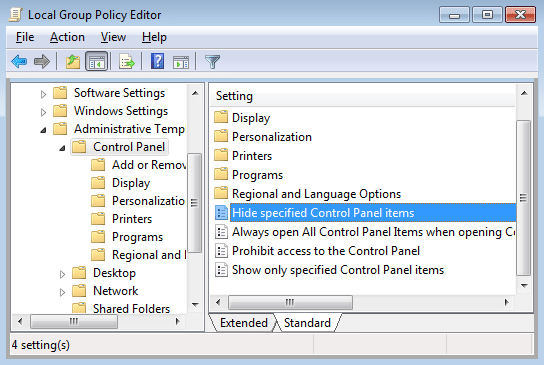
4. Enabled را انتخاب کنید و سپس بر روی دکمه Show در زیر گزینه ها کلیک کنید .
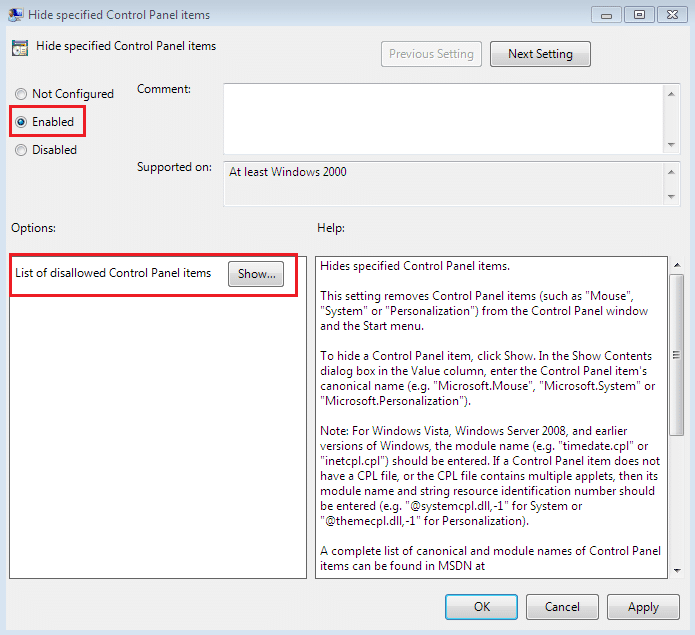
توجه: اگر میخواهید پنهان کردن موارد را در کنترل پنل غیرفعال کنید، کافی است تنظیمات بالا را روی «تنظیم نشده یا غیرفعال» قرار دهید و روی «OK» کلیک کنید.
5. اکنون در قسمت Value، نام هر آیتم کنترل پنل را که می خواهید مخفی کنید ، وارد کنید . فقط مطمئن شوید که در هر خطی که می خواهید پنهان کنید، یک مورد وارد کنید.
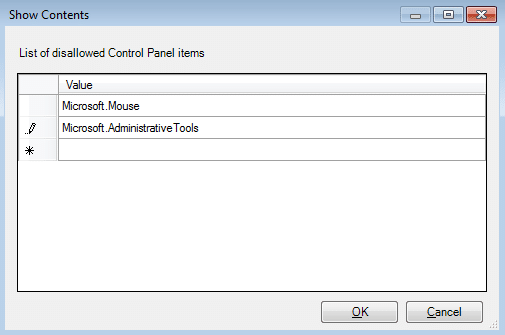
توجه: همان نام نماد آن را در کنترل پنل (نمایش نمادها) وارد کنید.
6. روی OK کلیک کنید سپس روی Apply و سپس OK کلیک کنید.
7. وقتی تمام شد پنجره gpedit.msc را ببندید و کامپیوتر خود را مجددا راه اندازی کنید تا تغییرات ذخیره شود.
توصیه شده:
شما با موفقیت یاد گرفتید که چگونه موارد را از کنترل پنل در ویندوز 10 پنهان کنید، اما اگر هنوز در مورد این آموزش سؤالی دارید، در قسمت نظرات از آنها بپرسید.